Telepítse a MIUI Custom Camera alkalmazást a Samsung Galaxy S / Vibrant készülékre
 Most, amikor a Samsung behelyezte a csodálatos 5 megapixeles kamerát a Vibrantba, úgy gondoljuk, hogy túlságosan elragadta őket az érintés a fókuszálás funkciójától. Egy kis idő múlva a kezelőfelület nagy és túl merész, így a képernyő majdnem 3/4-ét foglalja el, amikor megpróbálja konfigurálni a beállításokat. Bár lehet, hogy ez egyeseket nem zavar, és van, akit vonz, túlságosan zsúfoltnak találjuk. És mi történt azzal, hogy végighúzta az ujjait a menün a különféle lehetőségek között? Az MIUI kamera alkalmazás, megpróbálja mindezt kijavítani. Olvasson tovább erről az alkalmazásról.
Most, amikor a Samsung behelyezte a csodálatos 5 megapixeles kamerát a Vibrantba, úgy gondoljuk, hogy túlságosan elragadta őket az érintés a fókuszálás funkciójától. Egy kis idő múlva a kezelőfelület nagy és túl merész, így a képernyő majdnem 3/4-ét foglalja el, amikor megpróbálja konfigurálni a beállításokat. Bár lehet, hogy ez egyeseket nem zavar, és van, akit vonz, túlságosan zsúfoltnak találjuk. És mi történt azzal, hogy végighúzta az ujjait a menün a különféle lehetőségek között? Az MIUI kamera alkalmazás, megpróbálja mindezt kijavítani. Olvasson tovább erről az alkalmazásról.
Kipróbáltuk ezt az alkalmazást a Samsung Galaxy S készülékünkön, amely lényegében megegyezik a T-Mobile Vibranttal. A kamera felülete, amint láthatja, nagyon minimalista, minden világosan el van látva. Az ikonok szépen forognak, ha fekvő vagy álló módba vált. Látod azt a zöld fókuszpontot? Igen, ez az, ami felkeltette a figyelmünket. Nem, nem szeretjük a zöldet, de szeretjük az alkalmazás automatikus fókuszálási képességét, ellentétben a natív kameraalkalmazással, amely csak akkor állítja be az automatikus élességet, ha talál néhány jó arcot. Igen, a natív alkalmazás nem fókuszál automatikusan az objektumokra, meg kell koppintani a képernyőt, és oda fókuszál. Ez egy hatalmas indíték kevesek számára, hogy ehhez az alkalmazáshoz költözzenek, tekintve, hogy az érintéssel a fókuszálás valójában nem olyan kényelmes.


Alább láthatja, hogyan jelennek meg az alkalmazás beállításai. Az igazat megvallva, nem nyűgözött le minket az alkalmazás által kínált lehetőségek. A natív kameraalkalmazáshoz képest ezek a funkciók meglehetősen elhanyagoltnak tűnnek. Ezeken a lehetőségeken azonban az iránygombok megnyomása helyett az ujjak csúsztatásával lépkedhet.
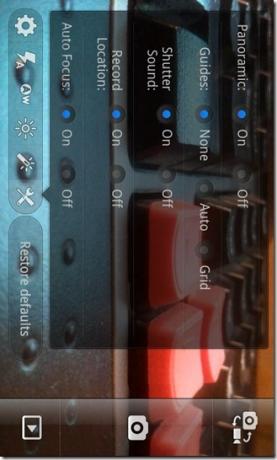
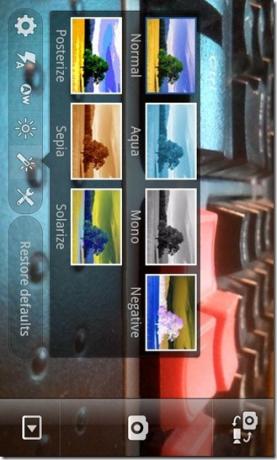
Most az utolsó aggodalomra okot adó terület, amely valójában hatalmas csapást mért erre az alkalmazásra; a Video Recorder. Nincs felvétel 720p-ben!? Ennyi, nem törődünk azzal, hogy ez az alkalmazás már átlát a falakon is! Tisztán láthatja, mi történt, amikor megpróbáltuk megérinteni a 720p opciót.

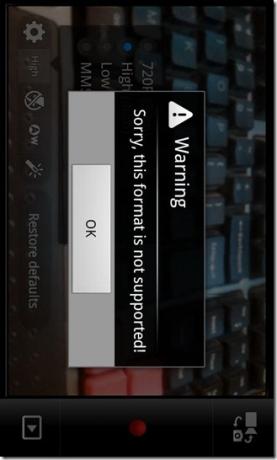
Szóval mit csinálsz az ilyen alkalmazásokkal? Úgy értem, nagyon tetszett az alkalmazás autofókuszos aspektusa, de akkor ez hol hagyja a videórögzítési hiányosságot? Ha tud két kameraalkalmazást kezelni, egyet a rögzítéshez, a másikat pedig a fényképek készítéséhez, akkor ez jól működik. Nos, nincs több mondanivalónk a 720p-s felvételi csalódás után.
Mivel ez az alkalmazás nincs a piacon, és kiszivárgott az XDA-Developers-en, ezt az alkalmazást helyreállítással kell telepítenie. Ezenkívül ez az alkalmazás NEM helyettesíti a natív kameraalkalmazást. Tehát telepítsük!
Követelmények:
- MIUI kamera alkalmazás
- Gyökeres Samsung Vibrant. Tekintse meg útmutatónkat a Samsung Vibrant gyökerezéséhez.
- ClockworkMod helyreállítás telepítve. Tekintse meg útmutatónkat a ClockworkMod helyreállítás telepítéséről a Samsung Captivate készüléken.
Utasítás:
- Másolja a letöltött alkalmazást az SD-kártya gyökérkönyvtárába.
- Most indítsa újra a helyreállítást, és navigáljon ide telepíteni a zip-et sdcard-ról > Válaszd a ZIP-et az SD kártyáról és válassza ki az SD-kártya gyökerébe másolt alkalmazást.
- Amikor kiválasztja, a rendszer megkérdezi, hogy telepíti-e a fájlt vagy sem. Választ Igen.
- A telepítés befejezése után indítsa újra a telefont.
Ennyi, a MIUI Camera alkalmazás már telepítve van a telefonjára, játsszon vele!
Az alkalmazással kapcsolatos frissítésekért és kérdésekért keresse fel a fórum téma az XDA-Developersnél.
Keresés
Legutóbbi Hozzászólások
ShazamTones: Keressen és töltsön le dal dal csengőhangokat Shazamon keresztül [Cydia]
Nincs sok olyan szolgáltatás és alkalmazás, amely azonnal befolyáso...
Cserélje ki az iOS Spotlight keresést bármilyen weboldalra a WebSpot használatával [Cydia]
Bár a Spotlight keresési terület az iPhone, az iPad és az iPod touc...
Az iPhone 3G / 3GS iOS 4 feloldása az Ultrasn0w 0.93-as verzióval
Van egy iPhone 3G vagy 3GS az iOS 4 rendszeren, amely SIM-re van rö...

![ShazamTones: Keressen és töltsön le dal dal csengőhangokat Shazamon keresztül [Cydia]](/f/500008c7d3b91da49aa3021c604f081e.jpg?width=680&height=100)
![Cserélje ki az iOS Spotlight keresést bármilyen weboldalra a WebSpot használatával [Cydia]](/f/faddf5e753fb366956029814a225bbf7.jpg?width=680&height=100)
